电脑维护的10个方法
- 格式:docx
- 大小:37.44 KB
- 文档页数:3
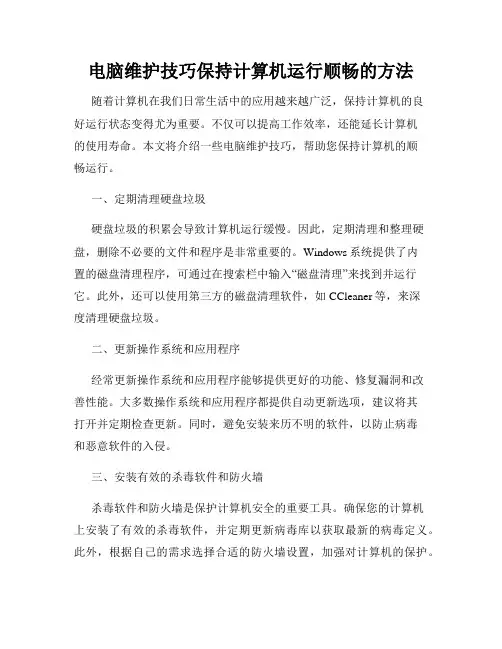
电脑维护技巧保持计算机运行顺畅的方法随着计算机在我们日常生活中的应用越来越广泛,保持计算机的良好运行状态变得尤为重要。
不仅可以提高工作效率,还能延长计算机的使用寿命。
本文将介绍一些电脑维护技巧,帮助您保持计算机的顺畅运行。
一、定期清理硬盘垃圾硬盘垃圾的积累会导致计算机运行缓慢。
因此,定期清理和整理硬盘,删除不必要的文件和程序是非常重要的。
Windows系统提供了内置的磁盘清理程序,可通过在搜索栏中输入“磁盘清理”来找到并运行它。
此外,还可以使用第三方的磁盘清理软件,如CCleaner等,来深度清理硬盘垃圾。
二、更新操作系统和应用程序经常更新操作系统和应用程序能够提供更好的功能、修复漏洞和改善性能。
大多数操作系统和应用程序都提供自动更新选项,建议将其打开并定期检查更新。
同时,避免安装来历不明的软件,以防止病毒和恶意软件的入侵。
三、安装有效的杀毒软件和防火墙杀毒软件和防火墙是保护计算机安全的重要工具。
确保您的计算机上安装了有效的杀毒软件,并定期更新病毒库以获取最新的病毒定义。
此外,根据自己的需求选择合适的防火墙设置,加强对计算机的保护。
四、定期进行磁盘碎片整理磁盘碎片会导致读写速度下降和计算机响应缓慢。
在Windows系统中,可以使用自带的磁盘碎片整理工具进行操作。
打开“此电脑”或“我的电脑”,右键点击硬盘驱动器,选择“性能”选项卡,然后点击“磁盘碎片整理”按钮,即可进行碎片整理。
五、保持计算机通风良好计算机硬件的散热是一个重要问题。
当计算机工作时,内部硬件会产生大量热量,如果没有良好的散热系统,会影响电脑的稳定性和性能。
因此,保持计算机周围的通风良好,确保散热口畅通,并定期清理风扇和散热器中的灰尘,以避免硬件过热。
六、优化启动项和服务计算机启动时自动运行的程序和服务过多会降低系统启动速度和运行效率。
通过打开任务管理器,点击“启动”选项卡,可以查看每个启动项的影响程度,并禁用不必要的启动项。
此外,也可以通过服务管理器禁用不需要的服务,提高系统性能。
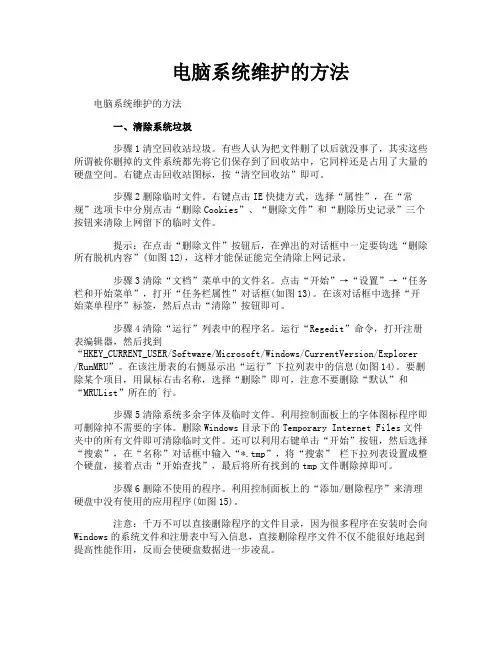
电脑系统维护的方法电脑系统维护的方法一、清除系统垃圾步骤1清空回收站垃圾。
有些人认为把文件删了以后就没事了,其实这些所谓被你删掉的文件系统都先将它们保存到了回收站中,它同样还是占用了大量的硬盘空间。
右键点击回收站图标,按“清空回收站”即可。
步骤2删除临时文件。
右键点击IE快捷方式,选择“属性”,在“常规”选项卡中分别点击“删除Cookies”、“删除文件”和“删除历史记录”三个按钮来清除上网留下的临时文件。
提示:在点击“删除文件”按钮后,在弹出的对话框中一定要钩选“删除所有脱机内容”(如图12),这样才能保证能完全清除上网记录。
步骤3清除“文档”菜单中的文件名。
点击“开始”→“设置”→“任务栏和开始菜单”,打开“任务栏属性”对话框(如图13)。
在该对话框中选择“开始菜单程序”标签,然后点击“清除”按钮即可。
步骤4清除“运行”列表中的程序名。
运行“Regedit”命令,打开注册表编辑器,然后找到“HKEY_CURRENT_USER/Software/Microsoft/Windows/CurrentVersion/Explorer /RunMRU”。
在该注册表的右侧显示出“运行”下拉列表中的信息(如图14)。
要删除某个项目,用鼠标右击名称,选择“删除”即可,注意不要删除“默认”和“MRUList”所在的`行。
步骤5清除系统多余字体及临时文件。
利用控制面板上的字体图标程序即可删除掉不需要的字体。
删除Windows目录下的Temporary Internet Files文件夹中的所有文件即可清除临时文件。
还可以利用右键单击“开始”按钮,然后选择“搜索”,在“名称”对话框中输入“*.tmp”,将“搜索” 栏下拉列表设置成整个硬盘,接着点击“开始查找”,最后将所有找到的tmp文件删除掉即可。
步骤6删除不使用的程序。
利用控制面板上的“添加/删除程序”来清理硬盘中没有使用的应用程序(如图15)。
注意:千万不可以直接删除程序的文件目录,因为很多程序在安装时会向Windows的系统文件和注册表中写入信息,直接删除程序文件不仅不能很好地起到提高性能作用,反而会使硬盘数据进一步凌乱。
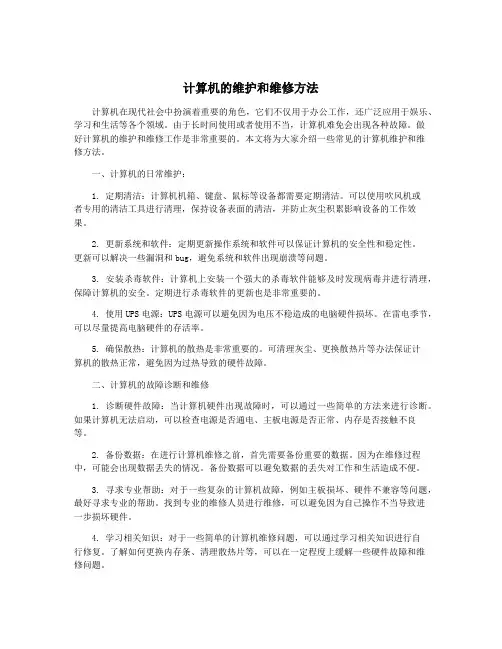
计算机的维护和维修方法计算机在现代社会中扮演着重要的角色,它们不仅用于办公工作,还广泛应用于娱乐、学习和生活等各个领域。
由于长时间使用或者使用不当,计算机难免会出现各种故障。
做好计算机的维护和维修工作是非常重要的。
本文将为大家介绍一些常见的计算机维护和维修方法。
一、计算机的日常维护:1. 定期清洁:计算机机箱、键盘、鼠标等设备都需要定期清洁。
可以使用吹风机或者专用的清洁工具进行清理,保持设备表面的清洁,并防止灰尘积累影响设备的工作效果。
2. 更新系统和软件:定期更新操作系统和软件可以保证计算机的安全性和稳定性。
更新可以解决一些漏洞和bug,避免系统和软件出现崩溃等问题。
3. 安装杀毒软件:计算机上安装一个强大的杀毒软件能够及时发现病毒并进行清理,保障计算机的安全。
定期进行杀毒软件的更新也是非常重要的。
4. 使用UPS电源:UPS电源可以避免因为电压不稳造成的电脑硬件损坏。
在雷电季节,可以尽量提高电脑硬件的存活率。
5. 确保散热:计算机的散热是非常重要的。
可清理灰尘、更换散热片等办法保证计算机的散热正常,避免因为过热导致的硬件故障。
二、计算机的故障诊断和维修1. 诊断硬件故障:当计算机硬件出现故障时,可以通过一些简单的方法来进行诊断。
如果计算机无法启动,可以检查电源是否通电、主板电源是否正常、内存是否接触不良等。
2. 备份数据:在进行计算机维修之前,首先需要备份重要的数据。
因为在维修过程中,可能会出现数据丢失的情况。
备份数据可以避免数据的丢失对工作和生活造成不便。
3. 寻求专业帮助:对于一些复杂的计算机故障,例如主板损坏、硬件不兼容等问题,最好寻求专业的帮助。
找到专业的维修人员进行维修,可以避免因为自己操作不当导致进一步损坏硬件。
4. 学习相关知识:对于一些简单的计算机维修问题,可以通过学习相关知识进行自行修复。
了解如何更换内存条、清理散热片等,可以在一定程度上缓解一些硬件故障和维修问题。
5. 保养硬件:对于硬件设备,定期的保养也是非常重要的。

电脑维护技巧蒲建设1、电脑死机怎么办?当使用键盘和鼠标失灵时,同时按下Ctrl+Alt+Del三个键,单击应用程序标签,单击导致电脑死机的程序名,单击结束任务。
2、显示文字太小怎么办?在桌面空白处右击,在快捷菜单中单击属性,单击设置标签,将屏幕分辨率指针拖到800×600,单击确定。
3、自动黑屏怎么办?双击(我的电脑——控制面板——切换到经典视图——电源选项),单击关闭显示器下拉箭头,选择1个小时,再确定。
4、输入法不见了怎么办?双击(我的电脑——控制面板——切换到经典视图——区域和语言选项),单击语言标签下的详细信息,单击设置标签下的语言栏设置,在“桌面显示语言栏”前打√,单击确定。
5、如何调出工具栏?单击菜单栏的(视图——工具栏),再选择(常用、格式或绘图等)。
6、下载的歌曲找不到?①、在临时文件夹。
依次打开C:\Documents and Settings\pjs\Local Settings\Temporary Internet Files,查找歌曲名即可,注意pjs是启动时的帐户。
②、打开的条件必须是:在菜单栏打开工具——文件夹选项——查看——显示所有文件——确定。
7、雅虎上网助手的使用A、下载安装上网助手上网址之家()——输入3721——搜索——3721上网助手——下载安装——保存在E:——下载完毕后单击打开——下一步——我同意——安装——完成。
B、功能使用①自动清理上网痕迹清理痕迹——自动清理后的开始使用——将所选项全打√——立即设置。
②拦截弹出广告弹出广告——在拦截弹出广告前打√——立即设置。
③IE保护设置IE保护设置——在开启即时保护IE功能前打√——立即设置。
8、克服错误报告的频繁显示右击我的电脑——属性——高级——错误报告——禁用错误汇报——但在发生严重错误时通知我——确定——确定。
9、关闭系统还原右击我的电脑——属性——系统还原——在所有驱动器上关闭系统还原前打√——确定——是。
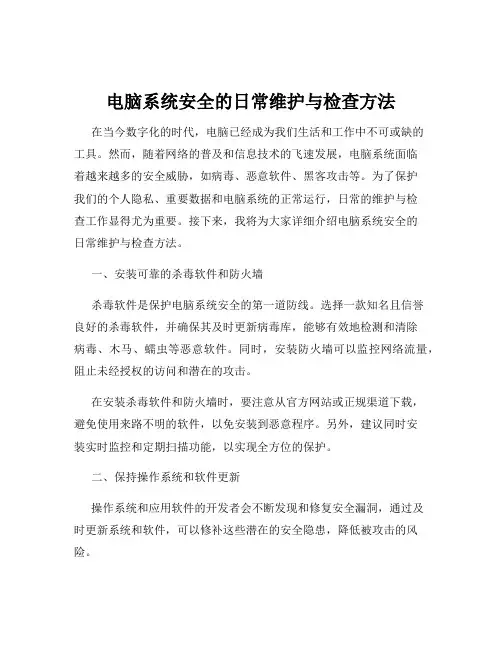
电脑系统安全的日常维护与检查方法在当今数字化的时代,电脑已经成为我们生活和工作中不可或缺的工具。
然而,随着网络的普及和信息技术的飞速发展,电脑系统面临着越来越多的安全威胁,如病毒、恶意软件、黑客攻击等。
为了保护我们的个人隐私、重要数据和电脑系统的正常运行,日常的维护与检查工作显得尤为重要。
接下来,我将为大家详细介绍电脑系统安全的日常维护与检查方法。
一、安装可靠的杀毒软件和防火墙杀毒软件是保护电脑系统安全的第一道防线。
选择一款知名且信誉良好的杀毒软件,并确保其及时更新病毒库,能够有效地检测和清除病毒、木马、蠕虫等恶意软件。
同时,安装防火墙可以监控网络流量,阻止未经授权的访问和潜在的攻击。
在安装杀毒软件和防火墙时,要注意从官方网站或正规渠道下载,避免使用来路不明的软件,以免安装到恶意程序。
另外,建议同时安装实时监控和定期扫描功能,以实现全方位的保护。
二、保持操作系统和软件更新操作系统和应用软件的开发者会不断发现和修复安全漏洞,通过及时更新系统和软件,可以修补这些潜在的安全隐患,降低被攻击的风险。
对于 Windows 系统用户,可以通过设置中的“Windows 更新”功能来检查和安装更新。
对于 Mac 用户,则可以在“系统偏好设置”中的“软件更新”选项进行操作。
同时,常用的应用软件如浏览器、办公软件等也应保持更新到最新版本。
三、设置强密码并定期更改设置一个复杂且难以猜测的密码是保护电脑系统安全的重要措施。
密码应包含字母、数字和特殊字符,并且长度不少于 8 位。
避免使用简单的生日、电话号码或常见的单词作为密码。
此外,定期更改密码可以增加安全性。
建议每隔几个月更换一次密码,尤其是对于涉及重要信息和敏感数据的账户。
四、谨慎下载和安装软件在下载软件时,务必从官方网站或可信赖的下载平台获取。
避免点击来路不明的链接或下载未经认证的软件,这些来源很可能包含恶意软件或病毒。
在安装软件过程中,要仔细阅读安装向导的提示,注意是否有捆绑的其他软件或插件,对于不需要的捆绑内容应取消勾选。
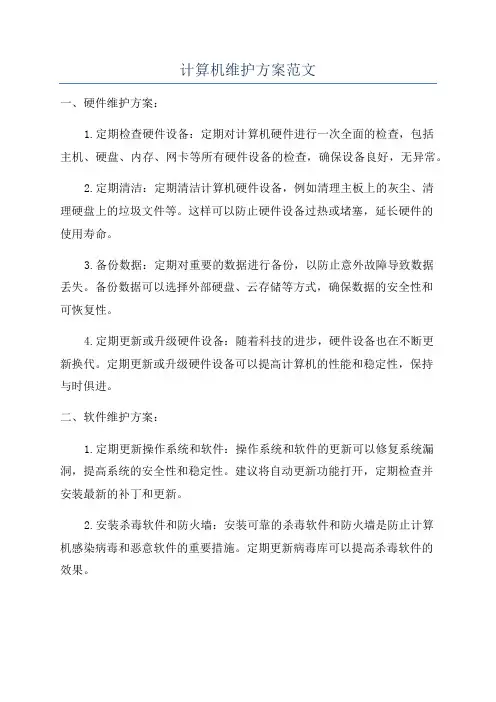
计算机维护方案范文一、硬件维护方案:1.定期检查硬件设备:定期对计算机硬件进行一次全面的检查,包括主机、硬盘、内存、网卡等所有硬件设备的检查,确保设备良好,无异常。
2.定期清洁:定期清洁计算机硬件设备,例如清理主板上的灰尘、清理硬盘上的垃圾文件等。
这样可以防止硬件设备过热或堵塞,延长硬件的使用寿命。
3.备份数据:定期对重要的数据进行备份,以防止意外故障导致数据丢失。
备份数据可以选择外部硬盘、云存储等方式,确保数据的安全性和可恢复性。
4.定期更新或升级硬件设备:随着科技的进步,硬件设备也在不断更新换代。
定期更新或升级硬件设备可以提高计算机的性能和稳定性,保持与时俱进。
二、软件维护方案:1.定期更新操作系统和软件:操作系统和软件的更新可以修复系统漏洞,提高系统的安全性和稳定性。
建议将自动更新功能打开,定期检查并安装最新的补丁和更新。
2.安装杀毒软件和防火墙:安装可靠的杀毒软件和防火墙是防止计算机感染病毒和恶意软件的重要措施。
定期更新病毒库可以提高杀毒软件的效果。
3.定期清理软件垃圾文件:通过定期清理软件垃圾文件可以释放硬盘空间,提高计算机运行效率。
可以使用系统自带的清理工具或第三方清理软件进行清理。
4.定期优化系统性能:定期进行系统性能优化可以加快计算机的运行速度,提高工作效率。
可以进行磁盘碎片整理、系统注册表清理、自启动项管理等操作。
三、网络维护方案:1.保护网络安全:对计算机进行网络安全设置,包括安装防火墙、设置安全密码、限制访问权限等。
定期进行网络安全检查,及时处理安全漏洞和风险。
2.定期更新网络设备:网络设备也需要定期更新,包括网络交换机、路由器等。
更新设备的固件和驱动程序可以提高网络的稳定性和性能。
3.定期备份网络配置:定期备份网络配置可以防止网络设备故障或配置丢失所带来的影响。
备份可以选择保存在外部设备或云存储中,确保数据的安全性和可恢复性。
4.网络优化:通过对网络进行性能优化可以提高网络的传输速度和稳定性。
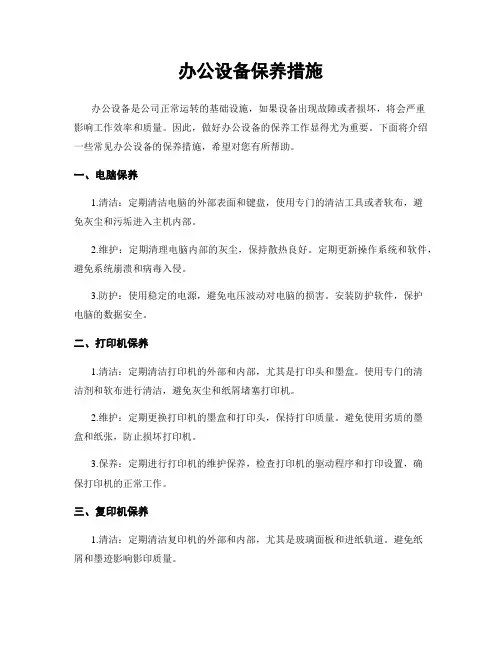
办公设备保养措施办公设备是公司正常运转的基础设施,如果设备出现故障或者损坏,将会严重影响工作效率和质量。
因此,做好办公设备的保养工作显得尤为重要。
下面将介绍一些常见办公设备的保养措施,希望对您有所帮助。
一、电脑保养1.清洁:定期清洁电脑的外部表面和键盘,使用专门的清洁工具或者软布,避免灰尘和污垢进入主机内部。
2.维护:定期清理电脑内部的灰尘,保持散热良好。
定期更新操作系统和软件,避免系统崩溃和病毒入侵。
3.防护:使用稳定的电源,避免电压波动对电脑的损害。
安装防护软件,保护电脑的数据安全。
二、打印机保养1.清洁:定期清洁打印机的外部和内部,尤其是打印头和墨盒。
使用专门的清洁剂和软布进行清洁,避免灰尘和纸屑堵塞打印机。
2.维护:定期更换打印机的墨盒和打印头,保持打印质量。
避免使用劣质的墨盒和纸张,防止损坏打印机。
3.保养:定期进行打印机的维护保养,检查打印机的驱动程序和打印设置,确保打印机的正常工作。
三、复印机保养1.清洁:定期清洁复印机的外部和内部,尤其是玻璃面板和进纸轨道。
避免纸屑和墨迹影响影印质量。
2.维护:定期更换复印机的感光鼓和墨粉盒,保持影印质量清晰。
避免长时间连续使用,避免影响机器寿命。
3.保养:定期进行复印机的保养,调整影印清晰度和对比度,保持印件质量。
定期检查复印机的电源和线路,确保安全使用。
四、投影仪保养1.清洁:定期清洁投影仪的镜片和通风口,避免灰尘和污垢影响投影效果。
使用专门的清洁布和清洁剂进行清洁。
2.维护:定期更换投影仪的灯泡,避免光源不足影响投影效果。
避免在潮湿环境中使用投影仪,避免损坏灯泡和主机。
3.保养:定期检查投影仪的连接线和接口,确保连接正常。
避免频繁开启和关闭投影仪,避免影响其寿命。
总之,办公设备的保养工作是非常重要的,只有做好保养工作,才能延长设备的寿命,提高工作效率,保证工作质量。
希望以上介绍的保养措施能够帮助您更好地维护办公设备,使其长时间稳定运行。
祝您工作顺利!。
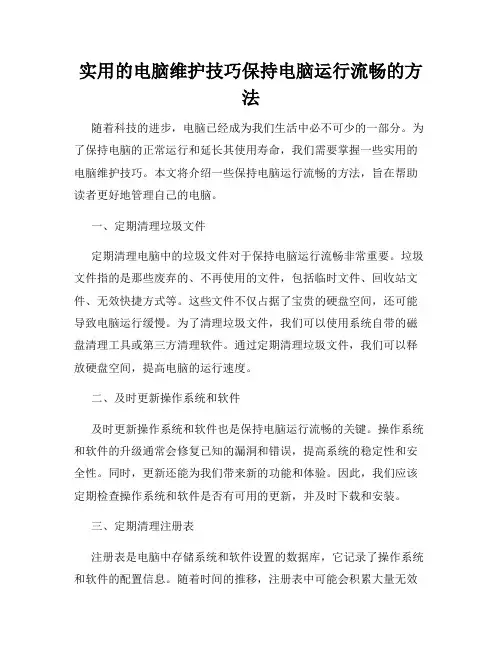
实用的电脑维护技巧保持电脑运行流畅的方法随着科技的进步,电脑已经成为我们生活中必不可少的一部分。
为了保持电脑的正常运行和延长其使用寿命,我们需要掌握一些实用的电脑维护技巧。
本文将介绍一些保持电脑运行流畅的方法,旨在帮助读者更好地管理自己的电脑。
一、定期清理垃圾文件定期清理电脑中的垃圾文件对于保持电脑运行流畅非常重要。
垃圾文件指的是那些废弃的、不再使用的文件,包括临时文件、回收站文件、无效快捷方式等。
这些文件不仅占据了宝贵的硬盘空间,还可能导致电脑运行缓慢。
为了清理垃圾文件,我们可以使用系统自带的磁盘清理工具或第三方清理软件。
通过定期清理垃圾文件,我们可以释放硬盘空间,提高电脑的运行速度。
二、及时更新操作系统和软件及时更新操作系统和软件也是保持电脑运行流畅的关键。
操作系统和软件的升级通常会修复已知的漏洞和错误,提高系统的稳定性和安全性。
同时,更新还能为我们带来新的功能和体验。
因此,我们应该定期检查操作系统和软件是否有可用的更新,并及时下载和安装。
三、定期清理注册表注册表是电脑中存储系统和软件设置的数据库,它记录了操作系统和软件的配置信息。
随着时间的推移,注册表中可能会积累大量无效的、重复的或已损坏的记录,导致电脑运行缓慢或出现错误。
为了保持电脑的良好状态,我们可以使用注册表清理软件对注册表进行定期清理。
但在操作前务必备份注册表,以防止意外发生。
四、安装可靠的安全软件为了保护电脑免受恶意软件和病毒的侵害,我们需要安装可靠的安全软件。
这些软件可以实时监测系统的安全状态,检测和清除潜在的威胁。
除了安装安全软件,我们还应该避免从不可信的来源下载和安装软件,定期更新病毒库,以提高电脑的安全性。
五、优化启动项和运行进程启动项和运行进程是指开机时自动启动的程序和正在运行的程序。
过多的启动项和运行进程会占用系统资源,导致电脑运行缓慢。
为了优化启动项和运行进程,我们可以通过系统自带的任务管理器或第三方优化软件进行管理。
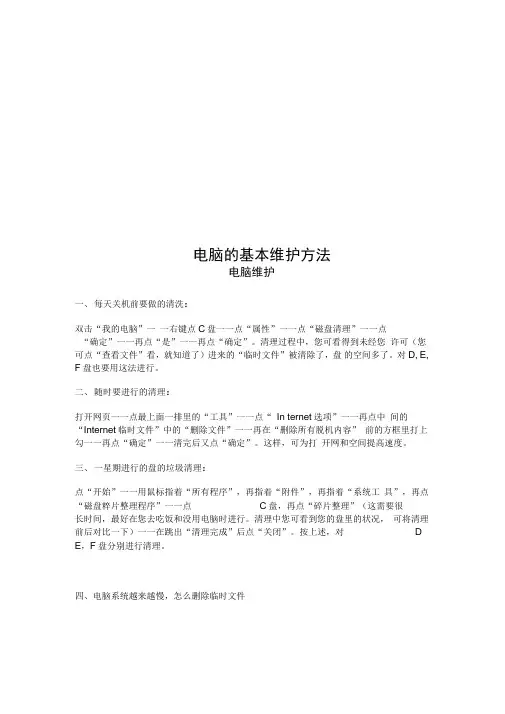
电脑的基本维护方法电脑维护一、每天关机前要做的清洗:双击“我的电脑”一一右键点C盘一一点“属性”一一点“磁盘清理”一一点“确定”一一再点“是”一一再点“确定”。
清理过程中,您可看得到未经您许可(您可点“查看文件”看,就知道了)进来的“临时文件”被清除了,盘的空间多了。
对D, E, F盘也要用这法进行。
二、随时要进行的清理:打开网页一一点最上面一排里的“工具”一一点“ In ternet选项”一一再点中间的“Internet临时文件”中的“删除文件”一一再在“删除所有脱机内容” 前的方框里打上勾一一再点“确定”一一清完后又点“确定”。
这样,可为打开网和空间提高速度。
三、一星期进行的盘的垃圾清理:点“开始”一一用鼠标指着“所有程序”,再指着“附件”,再指着“系统工具”,再点“磁盘粹片整理程序”一一点C盘,再点“碎片整理”(这需要很长时间,最好在您去吃饭和没用电脑时进行。
清理中您可看到您的盘里的状况,可将清理前后对比一下)一一在跳出“清理完成”后点“关闭”。
按上述,对D E,F盘分别进行清理。
四、电脑系统越来越慢,怎么删除临时文件1. 关闭"休眠"方法:打开[控制面板]-[电源选项]-[休眠],把"启用休眠"前面的勾去掉说明:休眠是系统长时间一种待机状态,使您在长时间离开电脑时保存操作状态如果您不是经常开着电脑到别处去的话,那就把它关了吧!☆立即节省:256M2. 关闭"系统还原"方法:打开[控制面板]f [系统]f [系统还原],把"在所有驱动器上关闭系统还原’勾上说明:系统还原是便于用户误操作或产生软件问题时的一种挽救手段,可以回复到误操作以前的状态•不建议初级用户使用•当然,它采用的是跟踪手段,需要记录大量信息,所消耗的资源也要很大的•☆立即节省:数百M (根据还原点的多少而不同)您也可以在不关闭系统还原的前提下,相应的减少系统还原所占的磁盘空间,这只会减少可用还原点的数目,一般还原点有一两个就够了吧•方法:...[系统还原卜选择一个"可用驱动器"-[设置卜调整"要使用的磁盘空间II3. 关闭"远程管理"方法:打开[控制面板]-[系统]-[远程],把"允许从这台计算机发送远程协助邀请"前面的勾去掉•说明:谁会经常用到这种功能呢?它占用的不是磁盘空间,但是会影响系统运行速度•☆提高系统性能4. 关闭"自动更新"方法:打开[控制面板]-[自动更新]一选"关闭自动更新"说明:系统更新占用的也不是磁盘空间,您可以在有可用更新时到微软的更新页面上更新,而不是总需要一个进程监视那是不是有可用更新.☆提高系统性能5. 关闭"索引服务"方法:[开始]—[运行]—输入"msconfig"—[服务]去掉indexing servise 前面的勾说明:索引服务是提高系统搜索速的的,谁没事总在系统里搜来搜去啊☆提高系统性能6. 减少开机加载的启动项方法:[开始]—[运行]—输入"msconfig"—[启动]去掉不必要的启动项说明:必要的启动项一般"系统盘\windows\system32下的最好不要去掉;而肯定能去掉的有TINTSETP IMJPMIG IMSCMIG QQ?☆加快开机速度7. 合理设置虚拟内存方法:打开[控制面板]-[系统]-[高级卜[性能]设置-[高级]-[虚拟内存]更改-在"自定义大小"中填入数值说明:一般的最小值是物理内存的1.5倍,最大值是物理内存的3倍;如果您经常运行大型软件的话最小值应该设为(物理内存*1.5*0.2+物理内存*1.5),最大值应为(物理内存*3*0.2+物理内存*3)☆提高系统性能8. 取消系统失败时的日志文件和询问打开[控制面板]-[系统]-[高级]-[启动和故障恢复]-[系统失败]去掉"将事件写入系统日志""发送错误警报"☆提高系统性能9. 删除无用的文件方法:打开[控制面板]-[文件夹选项]-[查看]-[显示所有文件和文件夹]用户名除index文件外的所有文件(浏览网页产生的记录文件)用户名下的所有文件(用户临时文件)用户名\LocalSett in gs'Temporaryl nternet下的所有文件(浏览网页记录的多媒体信息,加速以后浏览)用户名下的所有文件(访问历史纪录)用户名下的所有文件(最近浏览文件的快捷方式)下的所有文件(临时文件)C:\WINDOWS\ServicePackFiles下的所有文件(升级sp1或sp2后的备份文件)-C:\WINDOWS\Driver Cache\i386下的压缩文件(驱动程序的备份文件)C:\WINDOWS\SoftwareDistribution\download 下的所有文件(未完成的软件下下以$u... 开头的隐藏文件(微软更新安装文件备份)☆立即节省:数百M10. 磁盘碎片整理下面该做的就是磁盘碎片整理了,只有整理之后才能获得更多的空间哦A_A方法:[开始]-[程序]-[附件]-[系统工具]-[磁盘碎片整理]...(记得先"分析"后"整理")五、使用朴素界面XP安装后默认的界面包括任务栏、开始选单、桌面背景、窗口、按钮等都采用的是XP的豪华、炫目的风格,但缺点显而易见,它们将消耗掉不少系统资源,但实用意义不大。
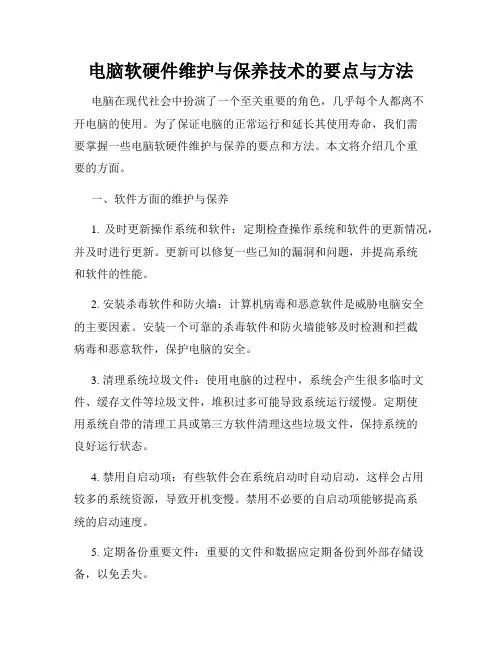
电脑软硬件维护与保养技术的要点与方法电脑在现代社会中扮演了一个至关重要的角色,几乎每个人都离不开电脑的使用。
为了保证电脑的正常运行和延长其使用寿命,我们需要掌握一些电脑软硬件维护与保养的要点和方法。
本文将介绍几个重要的方面。
一、软件方面的维护与保养1. 及时更新操作系统和软件:定期检查操作系统和软件的更新情况,并及时进行更新。
更新可以修复一些已知的漏洞和问题,并提高系统和软件的性能。
2. 安装杀毒软件和防火墙:计算机病毒和恶意软件是威胁电脑安全的主要因素。
安装一个可靠的杀毒软件和防火墙能够及时检测和拦截病毒和恶意软件,保护电脑的安全。
3. 清理系统垃圾文件:使用电脑的过程中,系统会产生很多临时文件、缓存文件等垃圾文件,堆积过多可能导致系统运行缓慢。
定期使用系统自带的清理工具或第三方软件清理这些垃圾文件,保持系统的良好运行状态。
4. 禁用自启动项:有些软件会在系统启动时自动启动,这样会占用较多的系统资源,导致开机变慢。
禁用不必要的自启动项能够提高系统的启动速度。
5. 定期备份重要文件:重要的文件和数据应定期备份到外部存储设备,以免丢失。
二、硬件方面的维护与保养1. 清洁键盘和鼠标:定期用吹风机或专用键盘清洁剂清洁键盘和鼠标,以去除灰尘和污垢,保持这些设备的正常使用。
2. 用纯净水擦拭屏幕:屏幕容易吸附灰尘和指纹,使用一小块干净的软布蘸取少量纯净水,轻轻擦拭屏幕表面,去除污垢。
3. 注意散热:电脑长时间使用会产生大量的热量,如果散热不良,可能会引起硬件损坏。
保持电脑通风良好,避免堵塞散热口,可以使用散热垫或风扇提高散热效果。
4. 定期清理机箱内部:电脑机箱内积聚了很多灰尘,定期使用专用吹风机清理机箱内部,确保内部设备正常通风。
5. 谨慎操作电源:启动电脑前,确保电源和其他设备连接正确无误。
关机时,应先点击系统的关闭按钮,等待操作系统关闭后再断开电源。
三、网络与外部设备的维护与保养1. 定期更换网络线和电源线:网络线和电源线长期使用容易损坏,定期更换可以避免由于线缆老化而引起的故障。
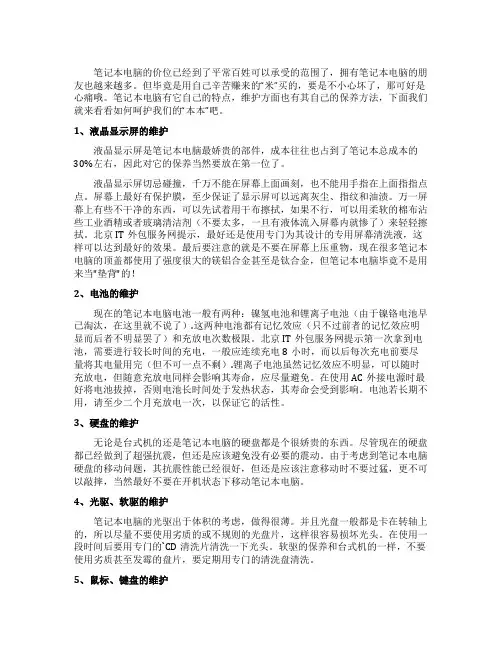
笔记本电脑的价位已经到了平常百姓可以承受的范围了,拥有笔记本电脑的朋友也越来越多。
但毕竟是用自己辛苦赚来的“米”买的,要是不小心坏了,那可好是心痛哦。
笔记本电脑有它自己的特点,维护方面也有其自己的保养方法,下面我们就来看看如何呵护我们的“本本”吧。
1、液晶显示屏的维护液晶显示屏是笔记本电脑最娇贵的部件,成本往往也占到了笔记本总成本的30%左右,因此对它的保养当然要放在第一位了。
液晶显示屏切忌碰撞,千万不能在屏幕上面画刻,也不能用手指在上面指指点点。
屏幕上最好有保护膜,至少保证了显示屏可以远离灰尘、指纹和油渍。
万一屏幕上有些不干净的东西,可以先试着用干布擦拭,如果不行,可以用柔软的棉布沾些工业酒精或者玻璃清洁剂(不要太多,一旦有液体流入屏幕内就惨了)来轻轻擦拭。
北京IT外包服务网提示,最好还是使用专门为其设计的专用屏幕清洗液,这样可以达到最好的效果。
最后要注意的就是不要在屏幕上压重物,现在很多笔记本电脑的顶盖都使用了强度很大的镁铝合金甚至是钛合金,但笔记本电脑毕竟不是用来当"垫背"的!2、电池的维护现在的笔记本电脑电池一般有两种:镍氢电池和锂离子电池(由于镍铬电池早已淘汰,在这里就不说了).这两种电池都有记忆效应(只不过前者的记忆效应明显而后者不明显罢了)和充放电次数极限。
北京IT外包服务网提示第一次拿到电池,需要进行较长时间的充电,一般应连续充电8小时,而以后每次充电前要尽量将其电量用完(但不可一点不剩).锂离子电池虽然记忆效应不明显,可以随时充放电,但随意充放电同样会影响其寿命,应尽量避免。
在使用AC外接电源时最好将电池拔掉,否则电池长时间处于发热状态,其寿命会受到影响。
电池若长期不用,请至少二个月充放电一次,以保证它的活性。
3、硬盘的维护无论是台式机的还是笔记本电脑的硬盘都是个很娇贵的东西。
尽管现在的硬盘都已经做到了超强抗震,但还是应该避免没有必要的震动。
由于考虑到笔记本电脑硬盘的移动问题,其抗震性能已经很好,但还是应该注意移动时不要过猛,更不可以敲摔,当然最好不要在开机状态下移动笔记本电脑。
如何定期对电脑进行维护和保养?
定期对电脑进行维护和保养可以延长电脑的使用寿命,以下是一些维护和保养电脑的方法:
1. 清洁电脑:定期清洁电脑表面,清除灰尘和污垢,以防止灰尘进入电
脑内部。
2. 升级驱动程序:定期检查电脑的驱动程序是否需要升级,以确保电脑
的性能和稳定性。
3. 清理磁盘碎片:定期清理磁盘碎片,以提高电脑的运行速度和性能。
4. 检查电池寿命:定期检查电脑的电池寿命,以确保电池能够正常工作。
5. 更新安全软件:定期更新电脑的安全软件,以保护电脑免受病毒和恶
意软件的攻击。
6. 检查硬件设备:定期检查电脑的硬件设备是否正常工作,如内存、硬盘、显卡等。
7. 备份数据:定期备份电脑中的重要数据,以防止数据丢失。
以上是一些常见的维护和保养电脑的方法,具体的维护和保养方法可能因电脑的型号和使用情况而异。
电脑维护的10大注意事项电脑是我们日常生活中必不可少的工具之一,它不仅用来工作、学习、娱乐等多种用途,而且也容易出现各种故障,需要我们进行定期的维护,以延长其使用寿命。
本文将介绍电脑维护中需要注意的10个要点,希望能为大家提供一些帮助。
注意事项一:定期清理电脑电脑使用一段时间之后,会产生大量的垃圾文件和临时文件,这些文件会占用硬盘空间,并且影响电脑的运行速度。
因此,定期清理电脑是非常必要的,可以利用系统自带的Disk Cleanup工具或第三方的系统清理软件进行清理。
注意事项二:及时更新操作系统和应用程序操作系统和应用程序的更新包含了重要的补丁和修复程序,可以提高电脑的安全性和稳定性。
因此,我们需要及时更新操作系统和应用程序,可以通过设置自动更新或手动更新的方式进行操作。
注意事项三:安装杀毒软件和防火墙网络病毒和黑客攻击是目前电脑安全的最大威胁,因此安装杀毒软件和防火墙是非常必要的。
杀毒软件可以防止电脑被病毒感染,防火墙可以阻止黑客攻击。
我们需要定期更新杀毒软件的病毒库和防火墙的规则库,以确保其有效性。
注意事项四:备份电脑数据电脑数据丢失是一件非常可怕的事情,如果没有备份数据,一旦电脑故障,所有的数据都会丢失。
因此,我们需要定期备份电脑的数据,可以选择使用云存储或硬盘备份的方式进行操作。
注意事项五:注意电脑温度电脑运行时会产生大量的热量,如果散热不好,可能会导致电脑温度过高,影响电脑的稳定性和寿命。
因此,我们需要注意电脑的温度,可以使用温度监测软件或加装散热器等方式进行管理。
注意事项六:不随意更改电脑硬件电脑硬件的更换需要操作者具备一定的技术知识和经验,否则很容易出现硬件兼容性问题和安装错误等故障。
因此,我们不应该随意更换电脑的硬件,可以找专业人员进行操作。
注意事项七:不打开垃圾邮件和未知链接垃圾邮件和未知链接往往包含了病毒和木马软件,如果打开或点击了这些链接,就会将病毒和木马软件下载到电脑上,从而危及电脑的安全性和稳定性。
电脑维护保养的方法及注意事项随着计算机的普及,我们开始更加依赖它们。
但是,我们经常忽视对电脑的维护保养。
这很容易导致电脑性能下降,甚至出现故障。
在本文中,我将向您介绍电脑维护保养的方法和注意事项。
1. 清理电脑电脑里的灰尘和脏污会对电脑的性能产生恶劣的影响。
因此,我们需要定期清理电脑。
首先,我们需要清理电脑的表面。
我们可以使用微纤维布或软刷头来清除灰尘。
其次,我们需要清理电脑的内部。
你可以使用压缩空气罐或吸尘器来清洁电脑的内部。
确保不要直接将吸尘器喷嘴或吹风出口对着电脑的内部,以免损坏电脑组件。
2. 更新软件和驱动程序及时更新电脑的软件和驱动程序是维护电脑的重要措施之一。
这有助于提高电脑性能并提供更好的安全保障。
作为一个经常使用电脑的人,我们应该定期检查软件和驱动程序是否有更新。
如果有更新,我们需要及时下载和安装它们。
3. 安装杀毒软件在今天,电脑安全很重要。
安装杀毒软件可以保护电脑不受病毒侵害。
为了确保杀毒软件的有效性,我们需要定期对其进行更新。
4. 安全保存文件即使你的电脑配备了如此出色的杀毒软件,也有可能发生文件丢失的情况。
因此,我们需要保存文件的备份。
有时我们可能会有多个地方用于存储零散的文件,如稀疏硬盘,移动硬盘等等,这些都是保存备份的好地方。
5. 不过多占用硬盘过多占用计算机硬盘空间会导致电脑性能下降。
因此,我们应该尽量减少不必要的软件和文件的使用,删除不必要的文件。
6. 确保通风和合适的温度计算机内部的高温和缺少通风容易对硬件产生损害。
因此,我们应该确保通风良好,尽可能将电脑放在空气流通的地方,同时我们需要严格控制应用程序的使用,以防止电脑过热。
7. 避免震动和物理损坏电脑很脆弱,我们需要小心地使用电脑,避免摔落和其他物理损坏。
在移动电脑时,我们可以使用笔记本电脑包和背包以保护电脑。
总的来说,电脑维护保养非常重要。
如果我们能充分理解和遵守上述方法和注意事项,我们可以确保我们的电脑长久保持在良好的状态。
电脑维护与故障排除掌握常见问题的解决方法和预防措施电脑维护与故障排除电脑是现代人生活中不可或缺的工具,但是在日常使用中,我们常常会遇到一些维护问题和故障情况。
本文将介绍电脑常见问题的解决方法和预防措施,帮助大家更好地维护和排除电脑故障。
一、电脑维护方法1. 定期清理内部尘埃电脑内部容易积聚尘埃,尤其是风扇、散热片等部件容易受影响。
定期使用吸尘器或气压罐清理电脑内部尘埃,保持通风良好,减少散热问题,延长电脑寿命。
2. 及时升级操作系统和软件操作系统和软件升级能够修复一些已知问题,提升系统性能和功能,同时增加电脑的稳定性。
建议定期检查更新,并遵循官方渠道下载安装。
3. 注意防止电脑过热电脑过热是常见的问题之一,长时间高温运行会导致硬件老化和损坏。
放置电脑的位置要保持通风良好,尽量避免堵塞散热口。
同时,在高温环境下,可以使用散热垫或散热器等附件辅助散热。
4. 建立合理的文件管理体系合理的文件管理可以提高电脑运行效率和查找速度,并且避免因文件堆积导致硬盘空间不足。
建议定期整理和归档文件,删除不再需要的文件,使用文件夹进行分类。
二、常见问题解决方法1. 电脑开机变慢可能原因有很多,例如启动项过多、系统缓存过多等。
解决方法包括优化启动项、清理系统缓存、清理垃圾文件,或者进行系统重装等。
2. 蓝屏或死机蓝屏或死机的原因可能是软件或硬件冲突、内存故障等。
解决方法有更新或卸载冲突软件、检查内存、运行系统自带的故障检测工具等。
3. 电脑感染病毒电脑感染病毒会导致系统异常、软件无法正常运行等问题。
解决方法是安装杀毒软件,并定期进行病毒扫描和更新。
4. 电脑无法联网网络连接问题可能是驱动问题、路由器设置问题等。
解决方法包括检查网线是否连接正常、重启路由器、更新网络驱动程序等。
三、故障预防措施1. 使用合适的电源和稳定的电压电源质量和稳定的电压对于电脑的正常运行至关重要。
建议使用原装电源适配器,并确保电压稳定。
2. 避免频繁断电频繁断电会对电脑硬件和数据造成伤害。
计算机日常维护的方法与注意事项计算机已经在我们的日常生活中发挥了至关重要的作用,因此维护计算机已经成为了一项必不可少的任务。
一个经过良好维护的计算机可以保证其运行状态的稳定性和流畅性,从而更好地服务于我们的各种需求。
下面就是计算机日常维护的方法和注意事项。
一、维护物理设备1.清洗设备:定期清洗计算机外壳、键盘和鼠标等部位以保持卫生和美观。
并可防止灰尘和污垢进入电脑内部,造成电路短路等问题。
2.防止损坏设备:尽量避免摔打、碰撞和弯曲扭曲等操作,防止设备损坏。
3.维护电源:用插座保护插头,尽量不要直接拔下插头以防止电源插头损坏。
4.防止电脑过热:还要考虑到电脑散热的问题,通风条件应良好,定期清理散热器,更换散热风扇,尽可能让电脑保持在适宜的温度范围内运行。
二、维护系统软件1. 更新防病毒软件:计算机上必须安装杀毒软件,并定期更新,防范病毒的攻击,以免个人信息遭到泄露,计算机崩溃。
2.升级系统:如操作系统存在漏洞,应及时进行操作系统更新,关闭系统中不必要的自启动项,减少系统负担。
3.优化资源使用:合理使用计算机内存,避免新启动程序时内存不足,关闭一些不必要的程序以释放内存空间。
4.清理垃圾文件:定期清理垃圾文件和无用文件以释放硬盘空间。
5.备份重要数据:定期备份重要数据以防止因某些原因造成文件损失。
三、维护应用软件1.更新软件版本:随着技术的不断提高和安全问题的不断暴露,软件公司也会不断发布新版本的软件,更好地解决以前版本的问题并增加新的功能,因此我们应该经常检查和更新软件版本。
2.卸载无用应用程序:经常卸载一些不常用的或无用的应用程序,以减少系统的负担,同时也能释放硬盘空间。
3.避免不良软件:安装时要注意避免不良软件,特别是那些来源不明的软件,这些软件可能包含一些病毒程序等,以免引起计算机系统的不稳定,个人信息泄露等问题。
四、其他注意事项1.避免电脑长时间开机:如果空闲时间很长的话,建议把电脑关机,不要长时间开机,特别是夏季高温、天气潮湿的时候,避免因为电脑过热而损耗硬件设备。
台式电脑常用的维护方法电脑维护是确保其长期运行和避免故障的重要方法。
在日常使用过程中,台式电脑的硬件和软件都需要进行维护,包括清理内部和外部,更新驱动程序和软件,检查安全性等。
下面是台式电脑常用的维护方法和详细描述。
一、清理电脑内部电脑内部的灰尘和污垢会影响风扇和散热器的效率,导致发热过度,影响电脑的稳定运行。
为了清理电脑内部,需要先关闭电脑并拔掉电源插头,然后打开机箱。
以下是具体细节:1. 使用手持吸尘器、气吹器、画笔等工具将机箱内的灰尘清理掉。
特别注意处理器风扇、显卡风扇和电源风扇。
2. 清理内存和显卡,可以使用橡皮擦轻轻擦拭或使用喷气罐清洁,反复多次,直到完全清理干净。
3. 检查并清理电线和电缆,排除杂乱设置可能带来的隐患,也有助于保持电脑外观整洁。
二、清理电脑外部电脑外部积累的灰尘和污垢也会影响其性能和耐用度。
定期清理外部超过简单美观的作用。
以下是具体细节:1. 使用干净的软布或海绵蘸水清洁电脑屏幕和外壳。
不要用含有酒精、乙醇等大量化学成分的清洁剂,以免损坏电脑的表面,导致损坏。
2. 用画笔清理键盘的进键和出键、鼠标滚轮内部,去除灰尘和污垢。
可适当购买专业的清洁工具,更方便更安全。
3. 清洁电源和接口,特别是摆放在地板上的电脑。
它可能受到更多的污染、灰尘和潮湿。
三、驱动程序和软件更新驱动程序和软件的更新非常重要,可以大大提高电脑的性能和安全性。
通过更新驱动程序,可以修复存在的漏洞,改善硬件性能,增加新选项。
对于软件,不仅可提高运行效率,还可以更新操作系统、安全补丁、杀毒软件等,以保护计算机免受新威胁和病毒攻击。
四、防病毒保护计算机安全问题是目前全球范围内的重要问题,每年都有数百种新的病毒和恶意软件袭击。
为了保护电脑,特别是在互联网上进行操作时,必须安装并启用一种有效的反病毒软件。
反病毒软件可以扫描电脑中的所有文件和文件夹,并监控电脑的网络连接。
五、备份数据和文件人们将电脑视为存储重要文件和数据的设备,电脑硬件或软件故障可以引起丢失数据的风险。
电脑维护的10个方法
随着科技的快速发展,电脑已经成为我们生活和工作中必不可少的工具。
但是,随着长期使用电脑,电脑系统会变得越来越慢,甚至出现故障。
因此,了解电脑的日常维护方法非常重要。
以下是电脑维护的10个方法,帮助我们保持电脑的良好
运行状态。
方法一:定期清理电脑内部灰尘
长期使用电脑会导致电脑内部积累大量灰尘,影响电脑散热效果,甚至可能导
致电脑死机。
因此,定期清理电脑内部灰尘是必要的。
可以使用清洁刷或吹气球等工具进行清洁,但需注意不要使用湿布或水进行清洁。
方法二:及时更新操作系统和驱动程序
经常更新操作系统和驱动程序是保持电脑健康的关键。
操作系统和驱动程序的
更新可以解决一些已知的漏洞和兼容性问题,提高系统稳定性。
建议开启系统的自动更新功能,以便系统和驱动程序自动更新。
方法三:定期备份重要文件
电脑中存储的文件和数据可能会因为电脑故障、病毒攻击等原因丢失或损坏。
因此,定期备份重要文件是非常必要的。
可以使用外部硬盘、U盘或云存储等方式进行备份,以便文件和数据在电脑出现故障时不致丢失。
方法四:杜绝安装未知来源的软件和插件
在网络上下载的软件和插件可能包含恶意代码和病毒,会对电脑造成破坏。
因此,不要随便在网上下载安装软件和插件,最好只从正规的软件网站进行下载安装。
方法五:清除垃圾文件和冗余文件
在长期使用电脑的过程中,会产生大量的垃圾文件和冗余文件,占据电脑的存
储空间。
这不仅浪费了硬盘的存储空间,也会影响电脑的速度。
因此,定期清理垃圾文件和冗余文件是必要的。
方法六:杜绝使用盗版软件和操作系统
使用盗版软件和操作系统的风险很大。
盗版软件和操作系统可能含有病毒、木
马等恶意程序,会给用户带来不必要的损失。
因此,建议使用正版软件和操作系统,以确保系统的稳定和安全。
方法七:及时检查磁盘错误和病毒
电脑硬盘中的磁盘错误和病毒会影响电脑的速度和系统的稳定性。
因此,定期
检查磁盘错误和病毒非常重要。
可以使用电脑自带的工具或第三方杀毒软件进行检查和清除。
方法八:优化启动项和服务
随着电脑使用时间的增长,启动项和服务会越来越多,会影响电脑的启动速度
和系统稳定性。
因此,优化启动项和服务是必要的。
可以使用系统自带的工具或第三方优化工具进行优化。
方法九:保持电脑通风良好
电脑散热非常重要,散热良好的电脑会提高电脑的稳定性和寿命。
因此,保持
电脑通风良好是必要的。
不要让电脑长时间放置在不通风的地方,建议使用电脑散热器、风扇等进行散热。
方法十:定期清理注册表
注册表是电脑系统的重要组成部分,存储着电脑软硬件的配置信息。
长期使用
电脑会产生大量的无效注册表,会影响电脑的速度和稳定性。
因此,定期清理注册表是必要的。
可以通过系统自带的工具或第三方优化工具进行清理。
总之,以上10个方法是保持电脑健康运行的重要措施。
可以定期进行维护和保养,以确保电脑安全、稳定和高效。